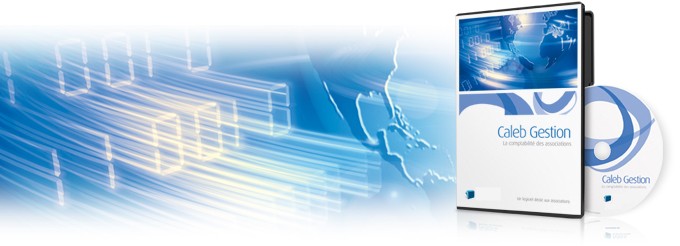La gestion associative
(Didacticiel)
La configuration du dossier
Avant toute saisie, il est important de bien configurer votre logiciel.
Allez dans le menu « Gestion associative » et choisissez « Configuration du dossier JES ».
Cliquez sur chacun des onglets et voyez les différentes données à saisir. Nous n'allons rien en changer. Cependant, pour vous aider à comprendre comment remplir les champs de l'onglet « Reçus fiscaux », voici un exemple pour une association cultuelle :
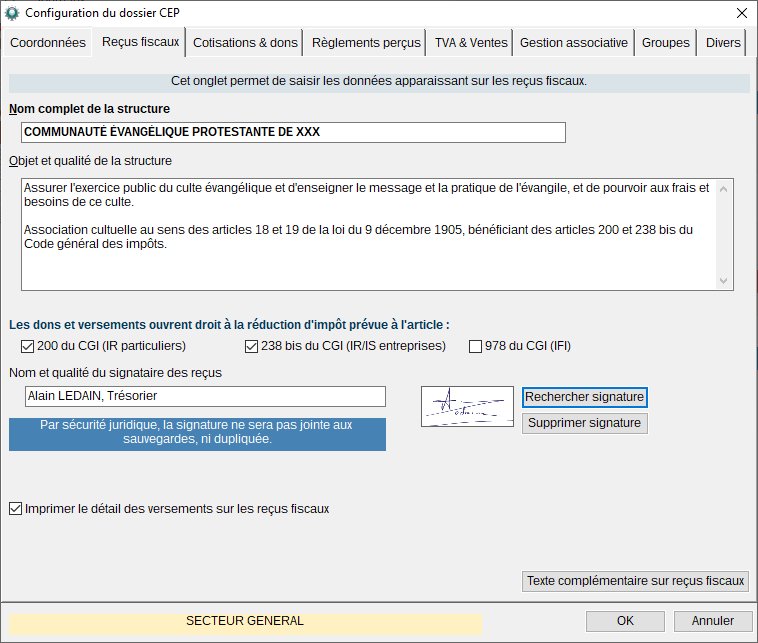
Quelques remarques (onglet « Dons et cotisations ») :

Si certaines cotisations ou certains dons n'ouvrent pas droit à réduction d'impôt, il faut décocher la case « Reçus fiscaux ».
En principe, un don donne lieu à un versement immédiat. Autrement dit, l'enregistrement comptable d'un don et celui de son versement se font simultanément : pour un don, la case « Règlt immédiat « est donc cochée.
Lors de la création d'une cotisation ou d'un don dont le versement n'est pas immédiat, vous avez le choix entre 3 options :
> 0 - A la date de la cotisation ou du don, une écriture comptable est générée et le solde du compte du membre est débité ;
> 1 - L'écriture de la cotisation ou du don sera générée lors du premier versement ;
> 2 - L'écriture de la cotisation ou du don sera générée lors du versement intégral de la cotisation ou du don.
Le choix de l'option s'opère à partir de la liste suivante :

Dans les deux derniers cas, tant que l'écriture comptable n'est pas générée :
- Le solde du compte du membre n'est pas débité ;
- La cotisation ou le don est appelé « Appel à cotisation » ou « Appel à don… » ;
- La cotisation ou le don peut être supprimé, c'est-à-dire ne plus apparaître dans les listes.
Lorsqu'elle est passée, l'écriture comptable est inscrite dans le « journal des dons et cotisations » (de code « DC » par défaut) et le compte débité est le « Compte collectif des membres et donateurs » (le compte 411 par défaut).
Remarquez que l'expression « Appel à… » est modifiable sous le même onglet.

A propos de l'onglet « Règlements perçus » :
Il est recommandé d'affecter le montant des chèques de dons et cotisations au débit du compte « 51120000 - Chèques à encaisser » afin de pouvoir utiliser efficacement l'option « Bordereaux de remises de chèques » du menu « Ecritures ».
Frappez la touche Echappe pour faire disparaître la feuille.
La saisie d'un don ou d'une cotisation : un exemple
Les données du problème : M MARTIN Alain accorde un don de 150 euros le 15 janvier 2022.
Cliquez sur sur l'icône  de la barre de tâches ou allez dans le menu « Gestion associative / Dons et cotisations / Créer, modifier… » ou utilisez la combinaison de touches Ctrl D.
de la barre de tâches ou allez dans le menu « Gestion associative / Dons et cotisations / Créer, modifier… » ou utilisez la combinaison de touches Ctrl D.
Cliquez sur le bouton Ajouter (+) ou frappez la touche + du clavier numérique.
Nous allons à la fois saisir les coordonnées de M. MARTIN et enregistrer son don. La première étape va donc consister à choisir un code de 8 caractères alphanumériques au maximum pour M. MARTIN. Ce code sera « AMARTIN » (la première lettre de son prénom suivi des premières lettres de son nom).
Remplissez la feuille comme le suggère la copie d'écran ci-dessous :
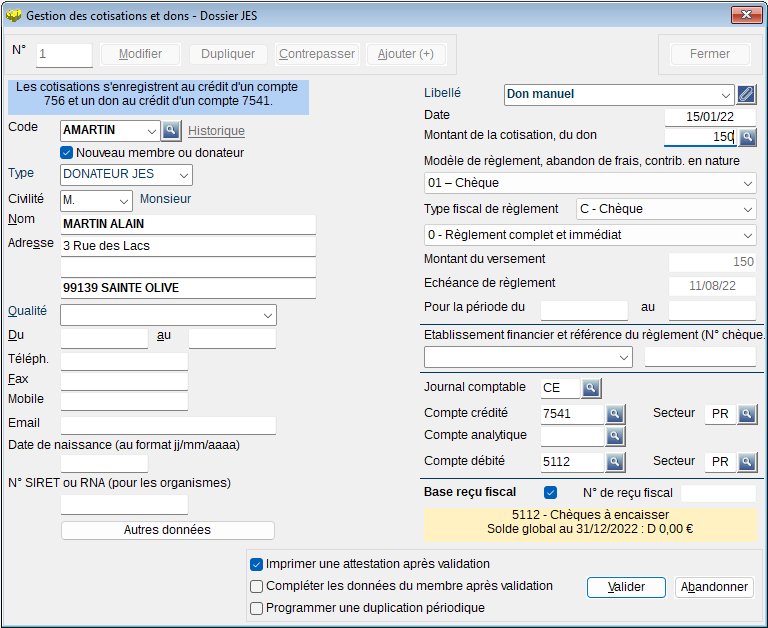
o La civilité permet au logiciel de reconnaître s'il s'agit d'une personne morale ou physique et, dans ce dernier cas, le sexe du membre ou donateur.
o Le bouton Autres données donne accès à la saisie de notes et commentaires sur le membre ou donateur.
o La zone « Libellé du versement » est déroulante : Elle contient entre autres les libellés des dons et cotisations enregistrés depuis la feuille « Configuration du dossier… » du menu « Gestion associative ».
En choisissant un des libellés de versement proposé, le logiciel remplit automatiquement les zones « Montant », « Compte créditeur », « Secteur », « Compte d'analyse » et « Base reçu fiscal ».
En principe, il ne reste plus qu'à saisir la date et, pour les dons, le montant.
o La zone « Modèle de règlement » est déroulante. Les choix proposés sont entre autres ceux saisis lors de la configuration du dossier (onglet « Règlements perçus »). En fonction de votre choix, le logiciel remplit automatiquement les zones « Journal », « Compte débiteur » et « Secteur » si vous choisissez « 0 - Règlement complet et immédiat ».
Si vous choisissez « 1 - Règlement partiel ou différé », le montant de la cotisation ou du don est généralement porté au débit du « compte collectif des membres et donateurs » (par défaut le compte 411) : la cotisation ou le don reste dû.
Remarques : Pour une cotisation, vous pouvez enregistrer les dates de début et de fin de la période à laquelle se rapporte le versement.
Cochez la case « Imprimer une attestation après validation » et validez. Observez le document proposé.
Remarque : une attestation n'ouvre pas droit à avantage fiscal.
En validant, deux enregistrements ont eu lieu : celui du dnateur dans le répertoire de votre dossier et celui de l'écriture comptable du don.
Frappez la touche Echappe jusqu'à fermer toutes les fenêtres.
Frappez la touche F8. La feuille affichée permet de lister les écritures comptables ou de les rechercher : frappez directement la touche Entrée. Observez :
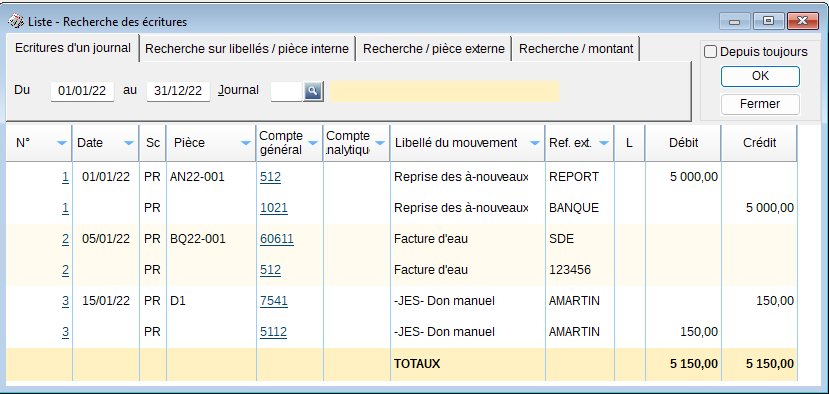
Cliquez sur le numéro souligné bleu de la première colonne (3) correspondant au don de M. MARTIN : une fois encore, vous apprécierez toute la souplesse de votre logiciel : la fenêtre de modification du don vient de s'ouvrir.
Frappez la touche » Echappe » jusqu'à fermer toutes les fenêtres.
Cliquez sur l'icône  de la barre de tâches. Vous accédez ainsi à la feuille permettant l'affichage total ou partiel du répertoire. Frappez directement la touche Entrée :
de la barre de tâches. Vous accédez ainsi à la feuille permettant l'affichage total ou partiel du répertoire. Frappez directement la touche Entrée :
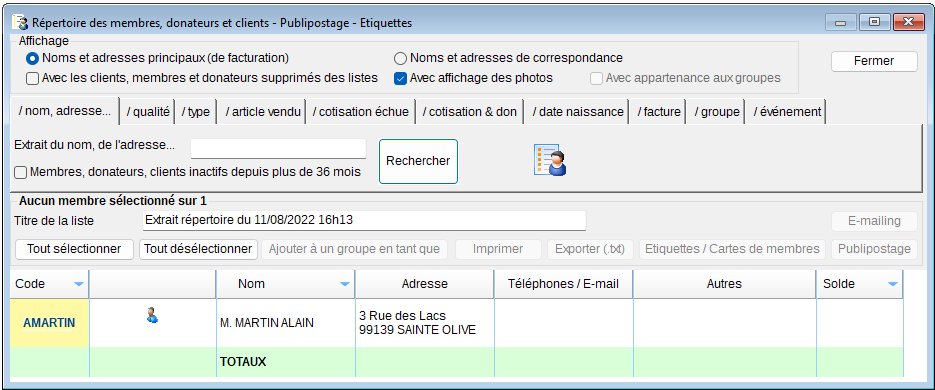
Cliquez sur le code de M. MARTIN : « AMARTIN ». Vous accédez à son historique.
Enfin, accédez au menu « Gestion associative / Cotisations et dons / Liste des cotisations et dons par mois ». Chosissez « A partir du mois de janvier 2022 » puis cliquez sur le bouton Lister :

Les « Appels à… » sont repérés par un point jaune, les cotisations et dons non soldés par un point rouge, les cotisations et dons réglés complètement par un point vert.
CALEB est un logiciel très complet. A vous de découvrir les autres fonctionnalités de votre produit…
N'oubliez pas qu'un clic droit sur une ligne fait souvent apparaître un menu contextuel.
Nous recommandons vivement aux utilisateurs d'utiliser le jeu d'essais (dont le code est DMO) pour tester le logiciel.
|
Caleb Gestion | Aide Caleb Gestion | FAQ | Cours de comptabilité | PCG | Actu | Caleb Paye des cultes |Ekklesia | Contact | Sitemap |